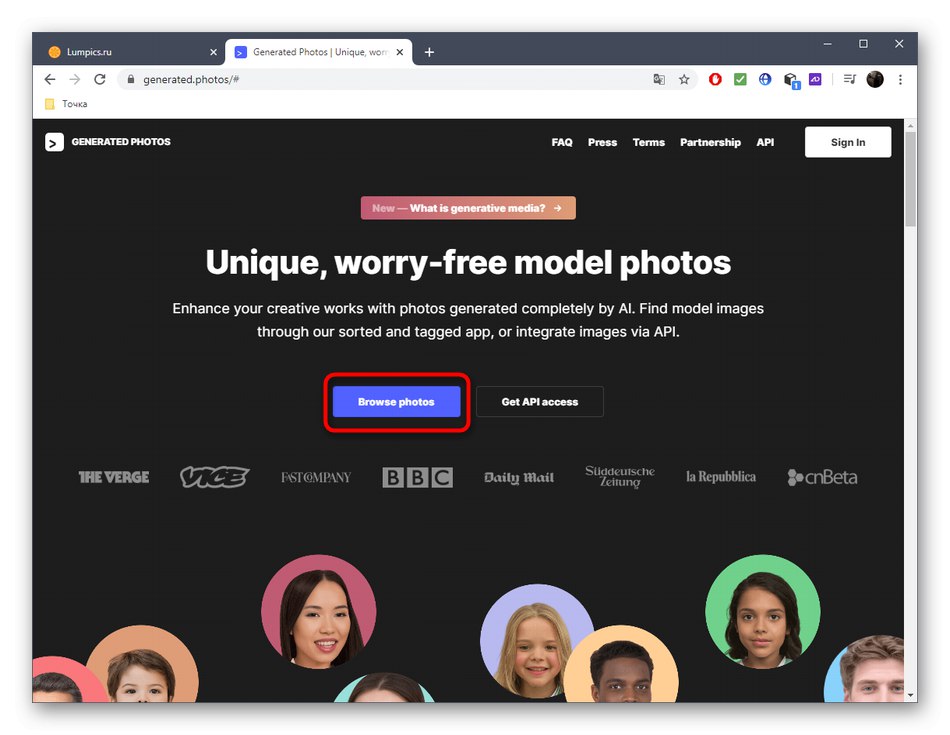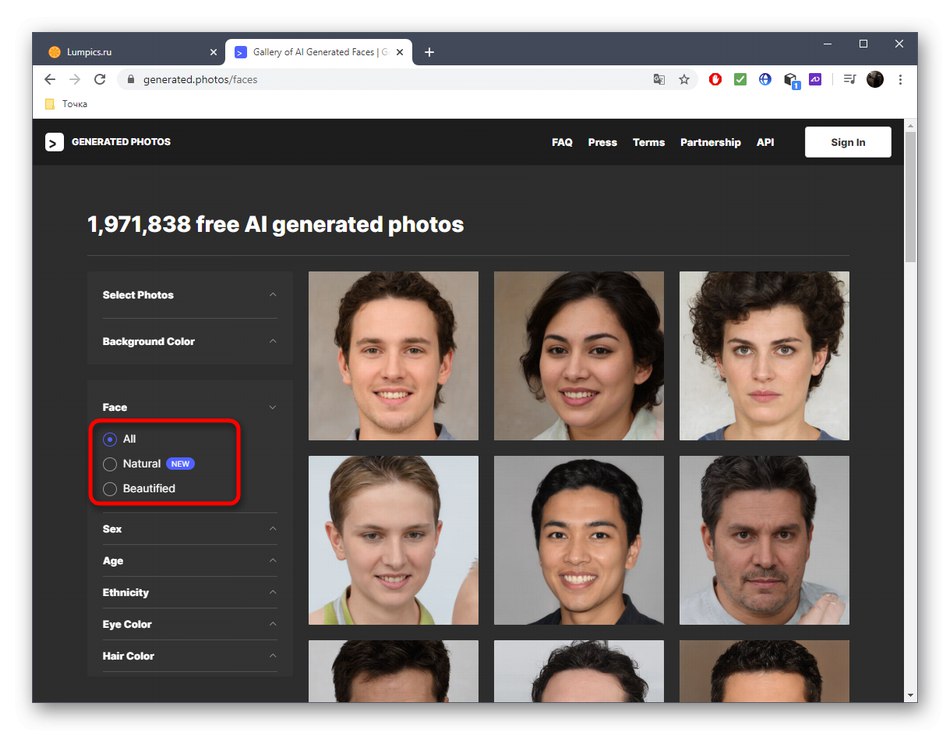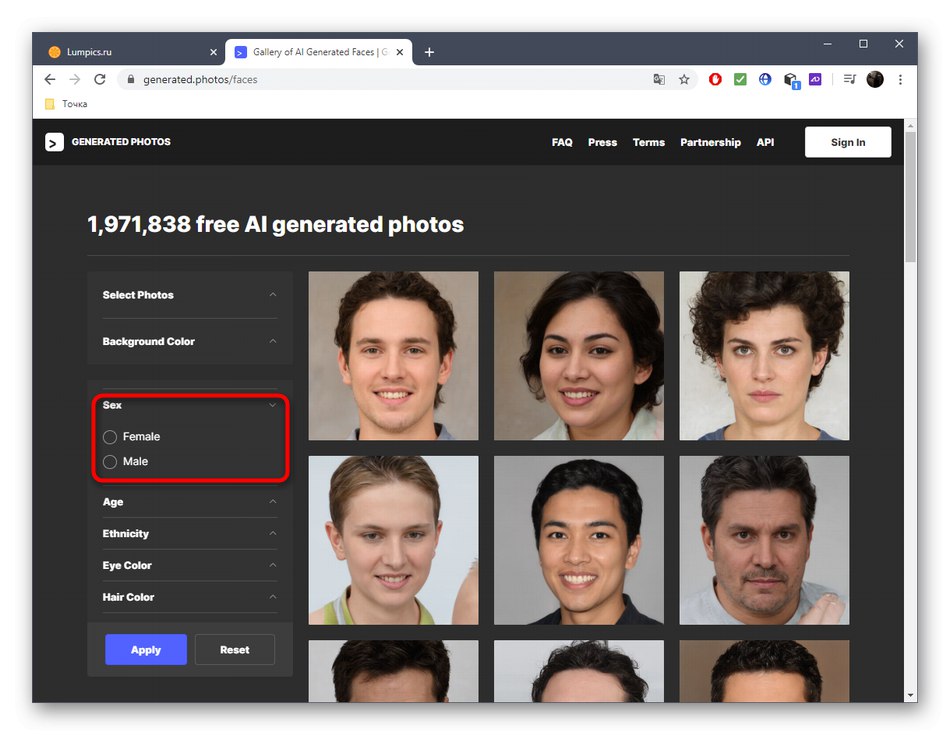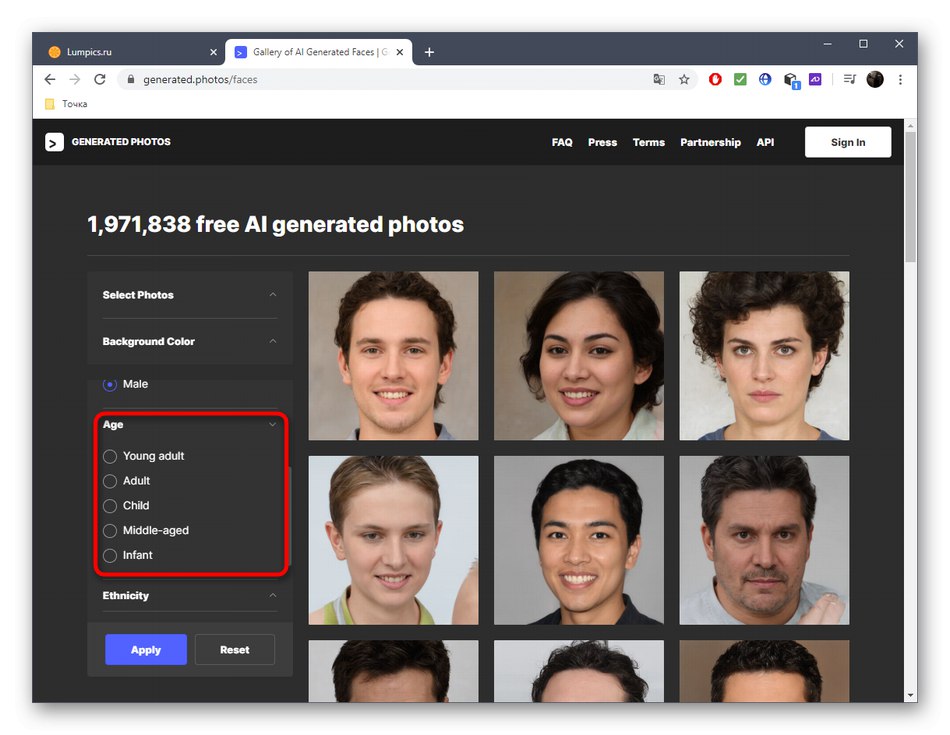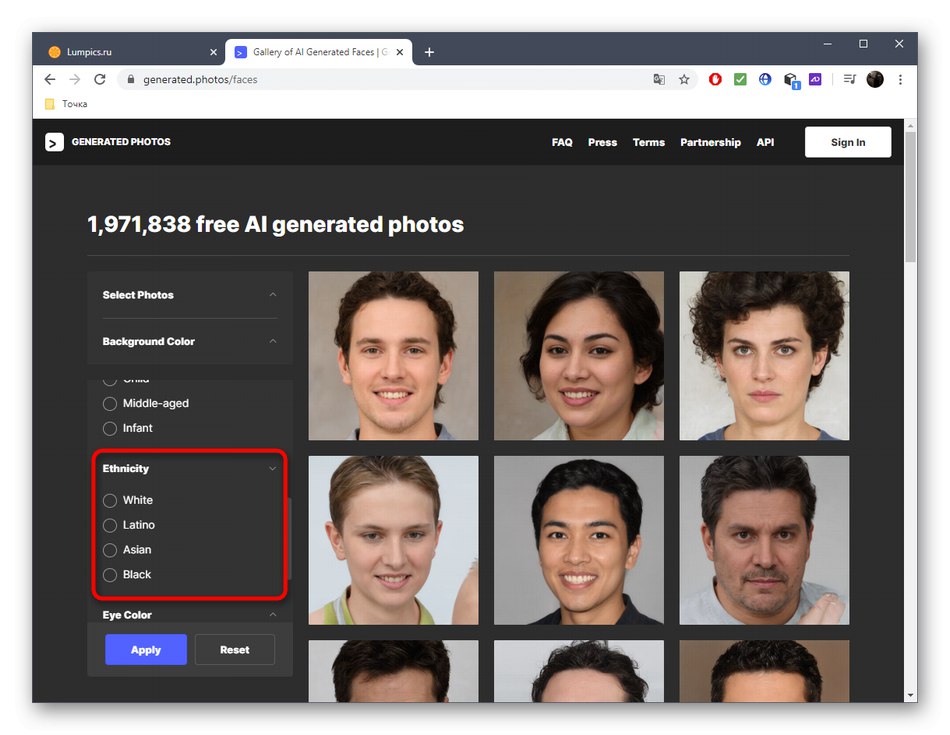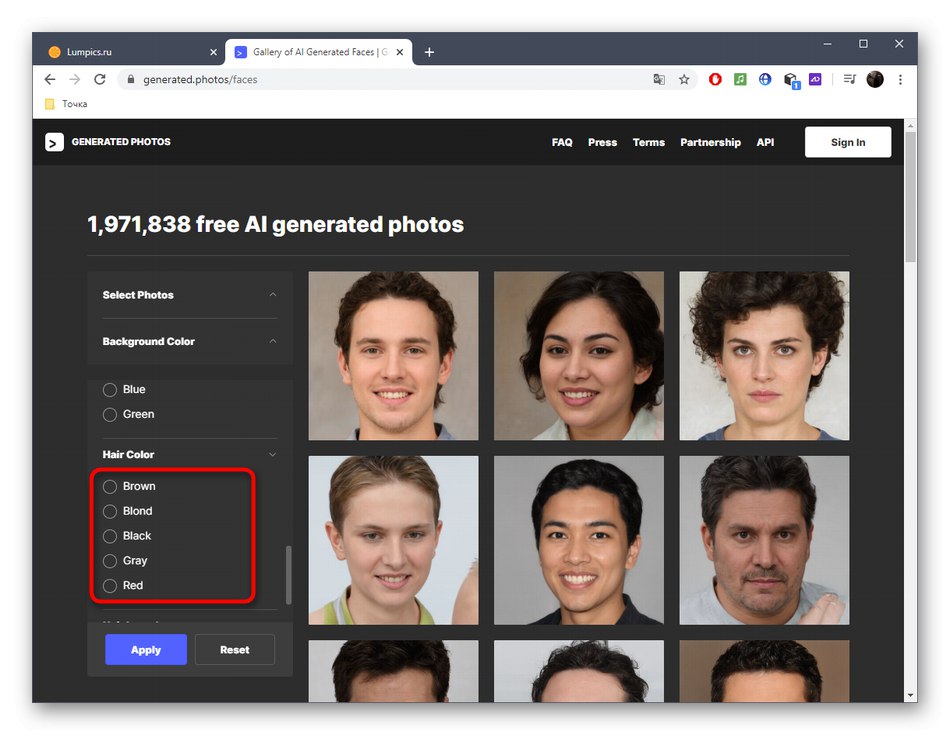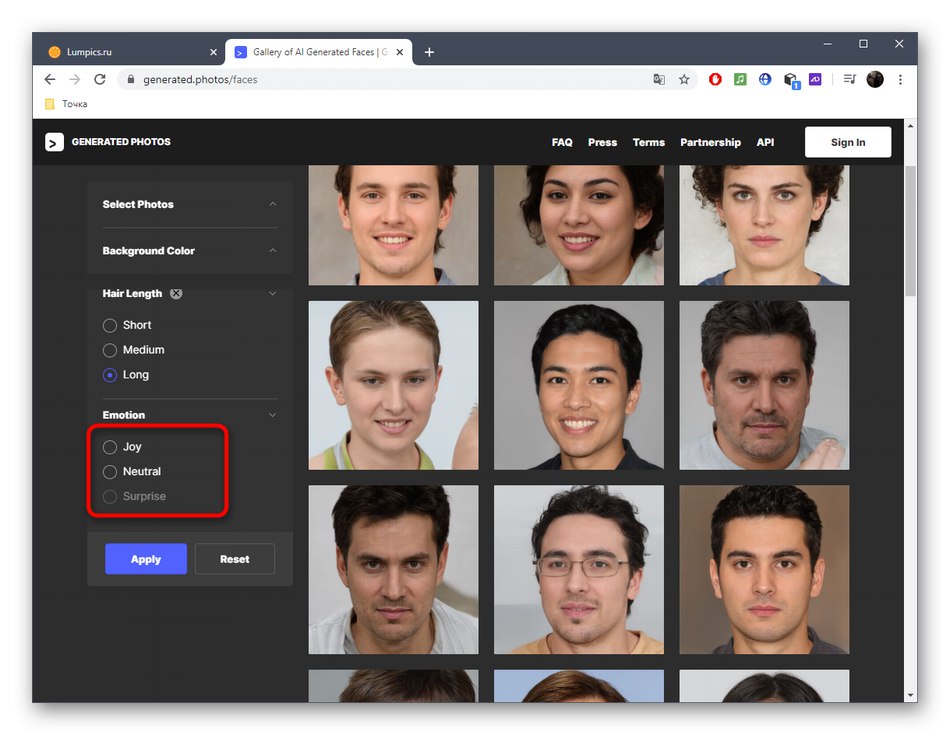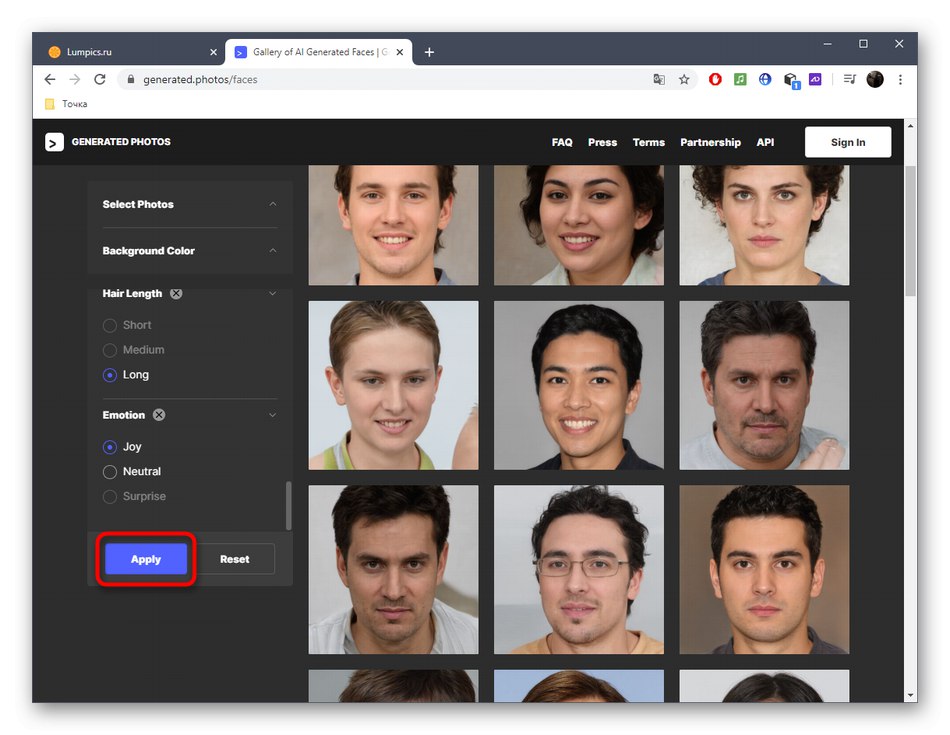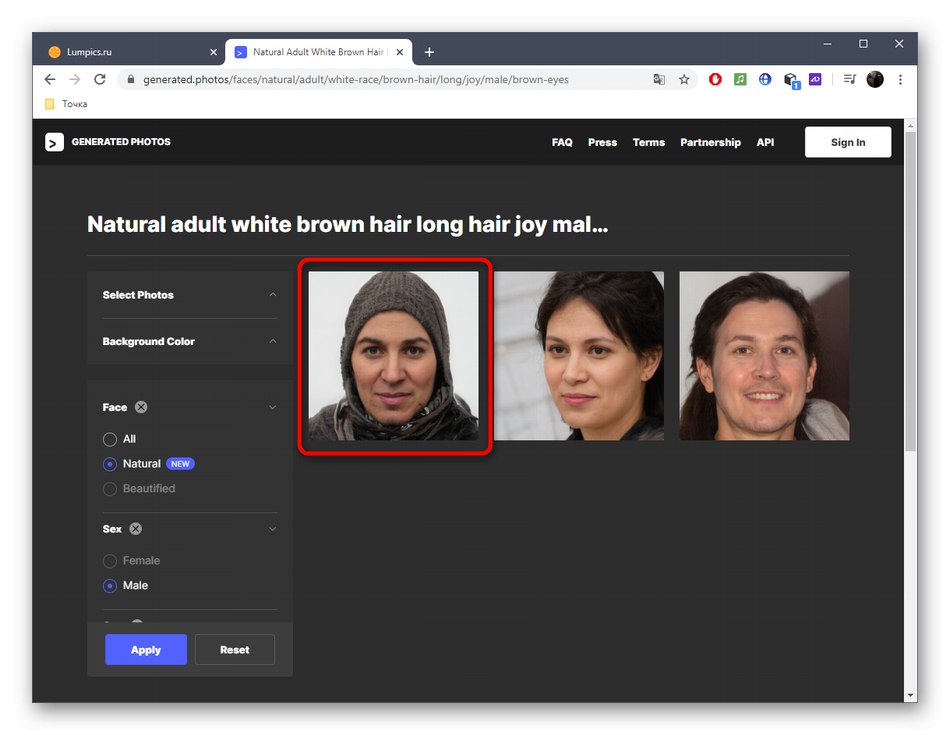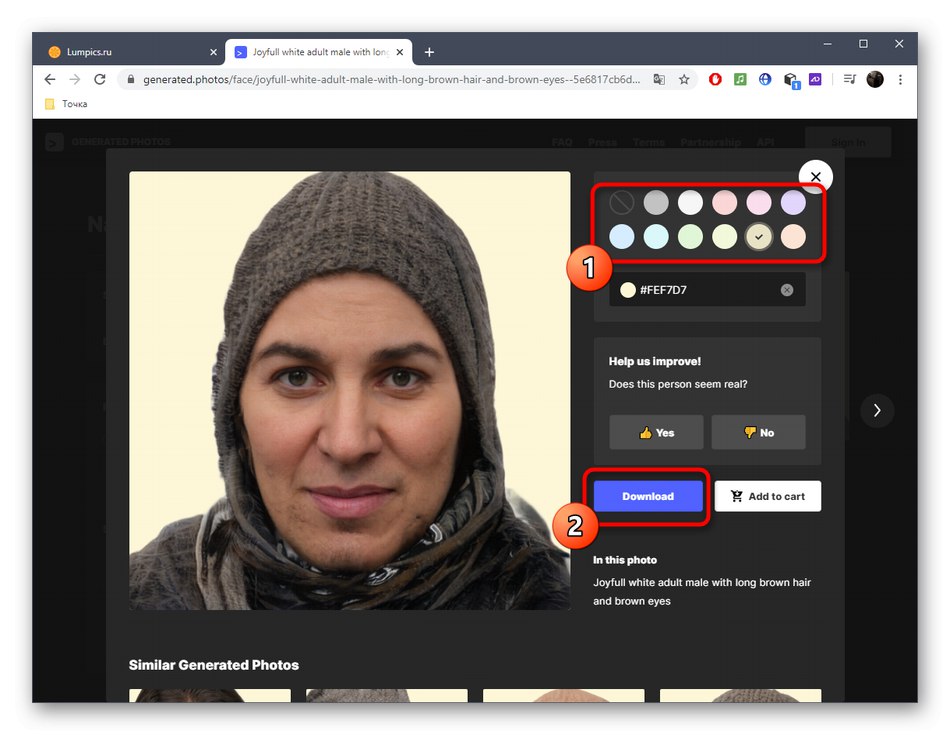V tomto článku se zaměříme na generování lidské tváře s parametry podobnými realitě a vypracování každého detailu. Pokud máte zájem o vytvoření obrázku pro avatara, doporučujeme použít jiné online služby a přečíst si podrobně příslušné pokyny v článku na níže uvedeném odkazu.
Více informací: Vytvořte si avatara online
Metoda 1: FaceMaker
Pokud je úkolem navrhnout podrobné rysy lidské tváře bez další aplikace modelu nebo jej uložit pouze jako obrázek, byla by nejlepší volbou pro vývoj takového projektu online služba FaceMaker.
Přejít na online službu FaceMaker
- Na domovské stránce FaceMakeru potvrďte vytvoření nového projektu.
- Vývojáři stránek shromažďují malé shrnutí těch, kteří používají jejich nástroj. Nejprve zadejte rok narození (tento rok můžete přeskočit, pokud nechcete).
- Poté odpovězte na zbývající otázky uvedením pohlaví, země a zaškrtnutím políček u videohier a filmů. Potvrďte souhlas s podmínkami používání služby online a klikněte na tlačítko "Start".
- Zkontrolujte základní informace o vytvoření nového obrázku a klikněte na "Pokračovat".
- Po načtení editoru se ve středu zobrazí původní model: ve vztahu k němu se provede další editace.
- Pojďme projít každý blok v FaceMakeru v pořadí. První se jmenuje "Obočí" a umožňuje vám přizpůsobit polohu, barvu a linii růstu obočí. Přesunutím jezdců zobrazíte změny okamžitě.
- Když se vznášíte nad částí "Nos" objekt bude okamžitě přesunut do vhodné polohy, která platí pro jakoukoli jinou editační oblast. Změňte stav posuvníků odpovídajících položek a upravte tvar nosu, jeho výšku, délku a polohu.
- V kapitole "Všeobecné" několik důležitých parametrů se shromažďuje najednou. Zde můžete upravit barvu vlasů, pleti, detail pleti obličeje a pohlaví postavy. Posuvník si zaslouží zvláštní pozornost. "Styl"... Díky němu můžete obličej vypadat spíše jako skutečný nebo kreslený.
- Další přichází "Tváře a čelist"... Tato kategorie se zaměřuje na přizpůsobení tváří a brady. Tvář bude jako obvykle přesunuta do snadno upravitelného zobrazení a změny se projeví okamžitě, když přesunete posuvníky.
- První kategorie "Oči" zodpovědný za úpravu očí. Upravte jejich velikost, střih, barvu a vzdálenost mezi nimi.
- Do sekce „Díly na vnější straně“ (vnější části obličeje), označuje změnu velikosti očí, hrdla a čela.
- Pysky a ústa se přizpůsobují "Pusa"... Tím se nastavuje hloubka, velikost každého rtu a poloha úst.
- Po dokončení úprav klikněte na „Dokončeno“získat hotový obličej.
- Kliknutím pravým tlačítkem na hotový obrázek jej stáhnete do počítače jako obrázek.
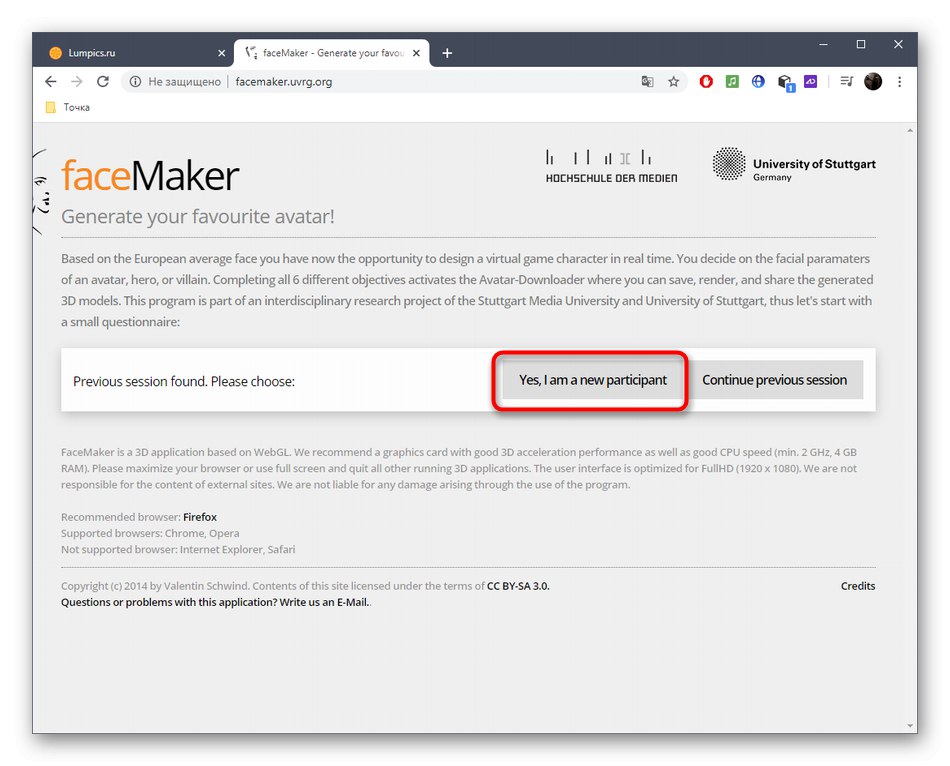
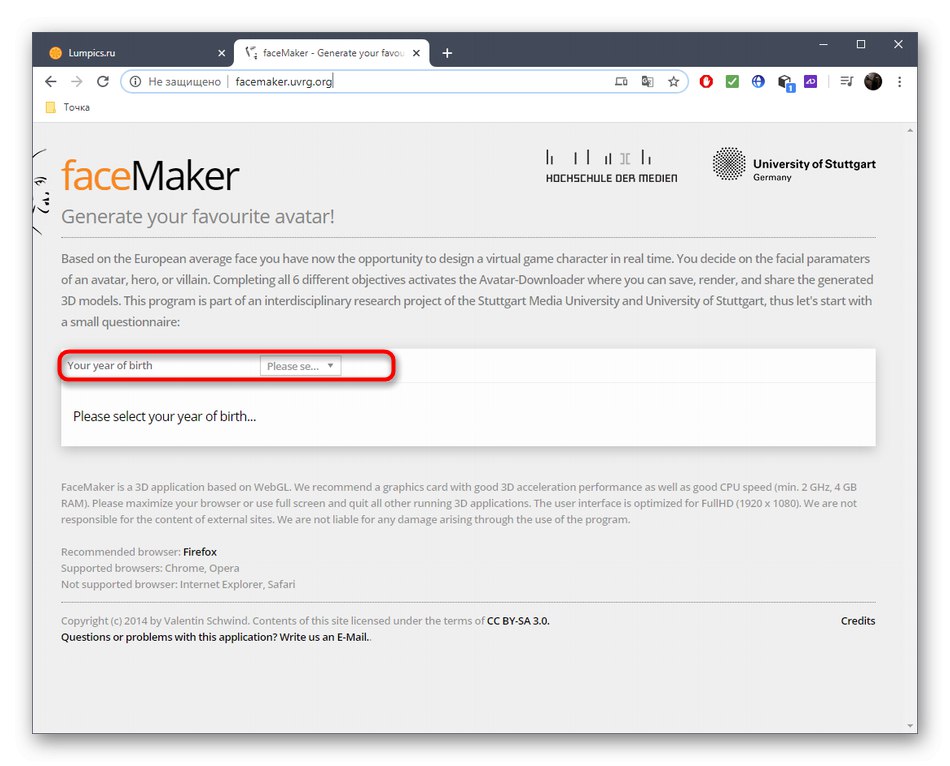
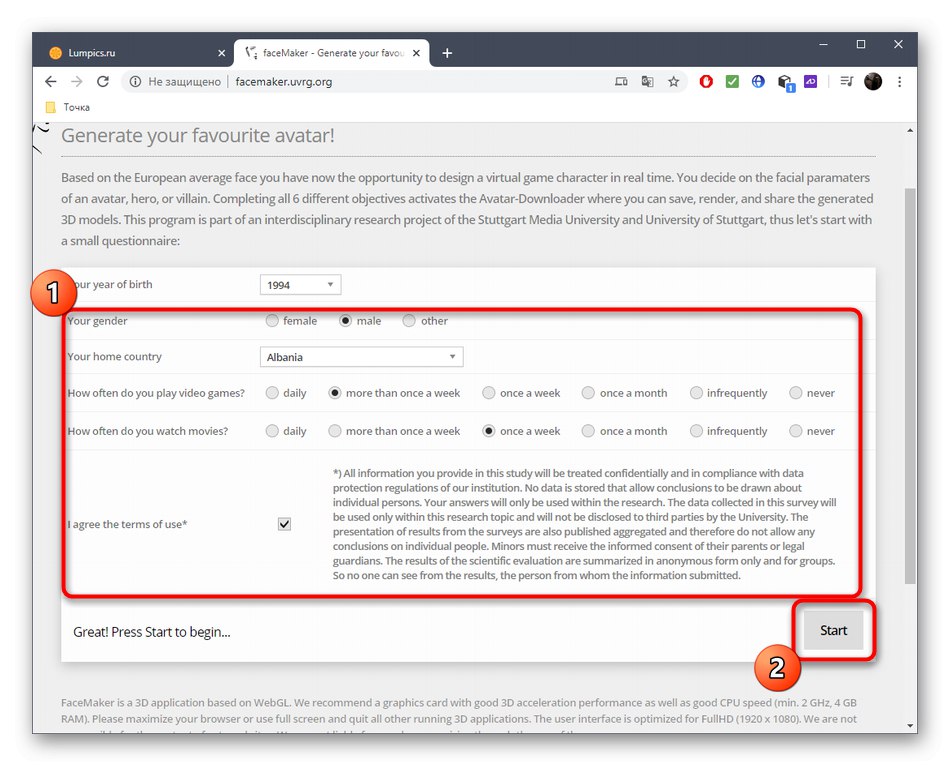
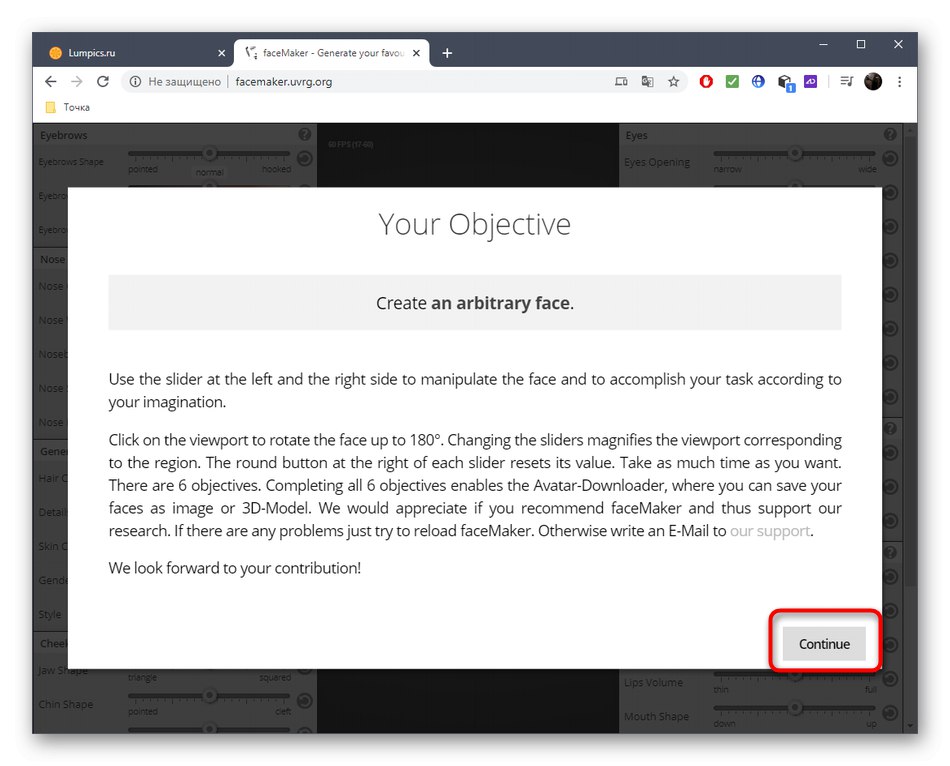
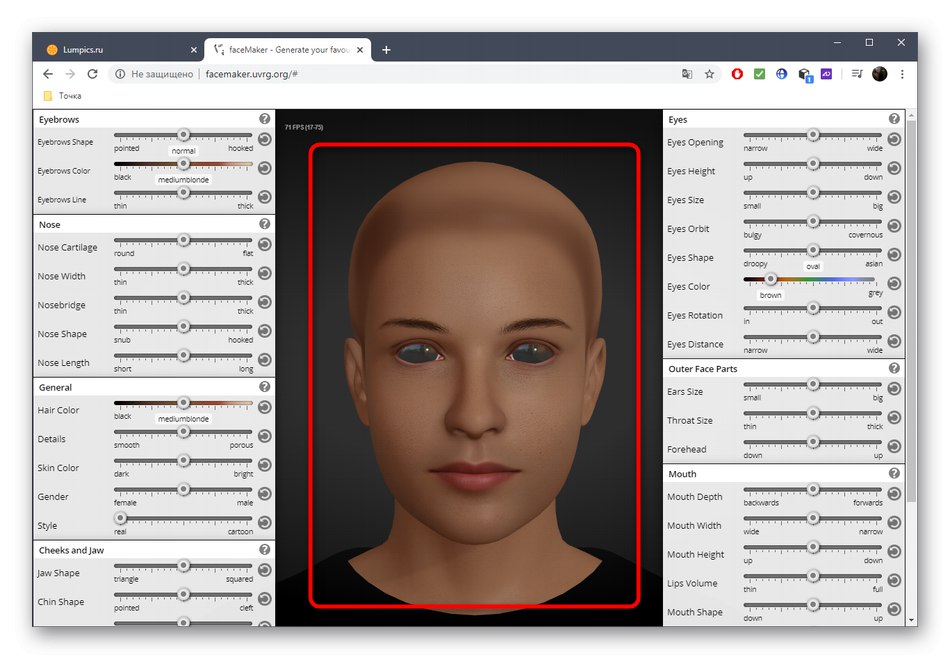
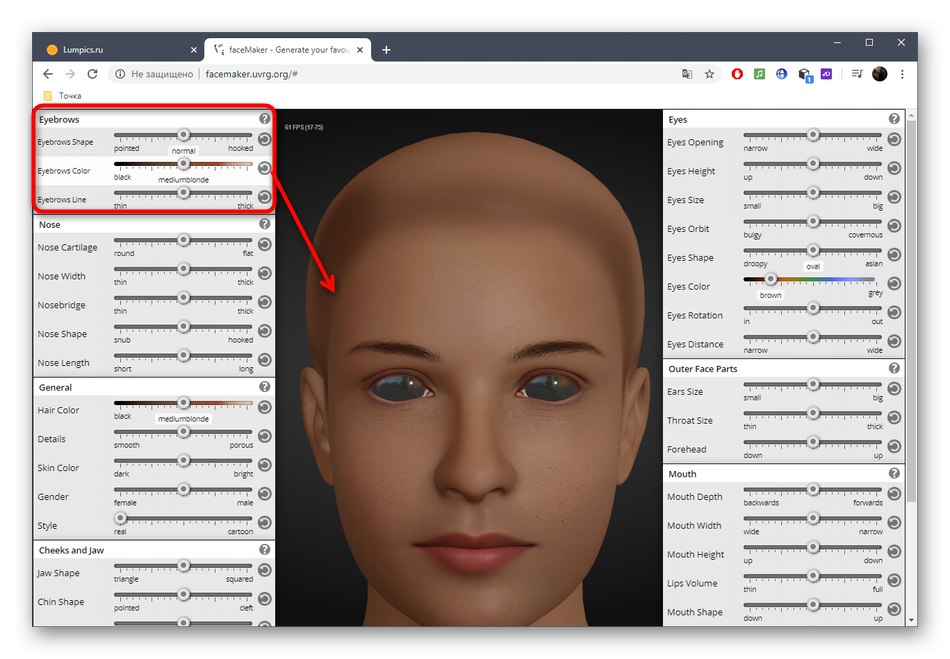
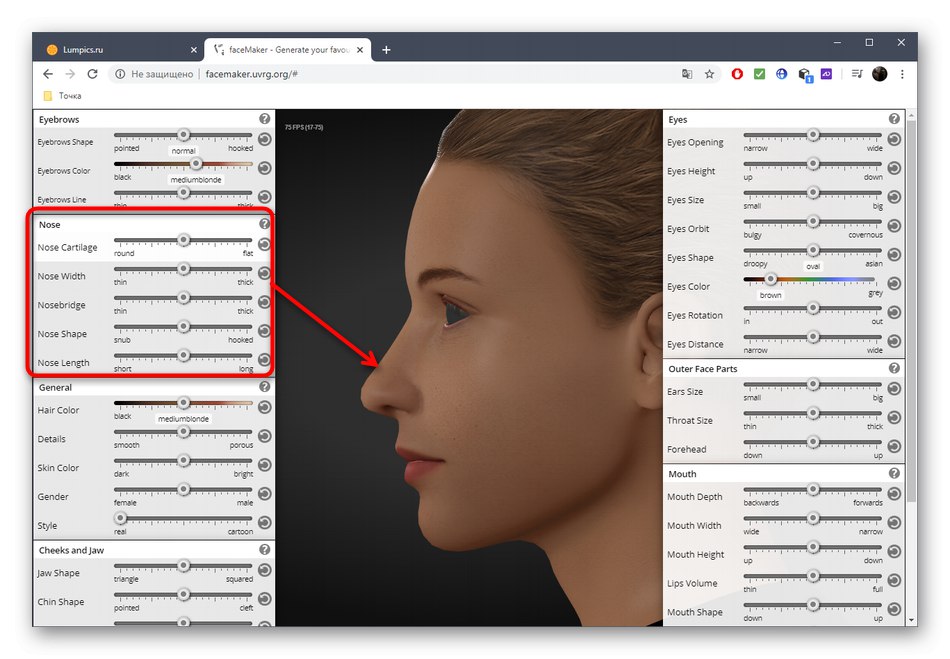
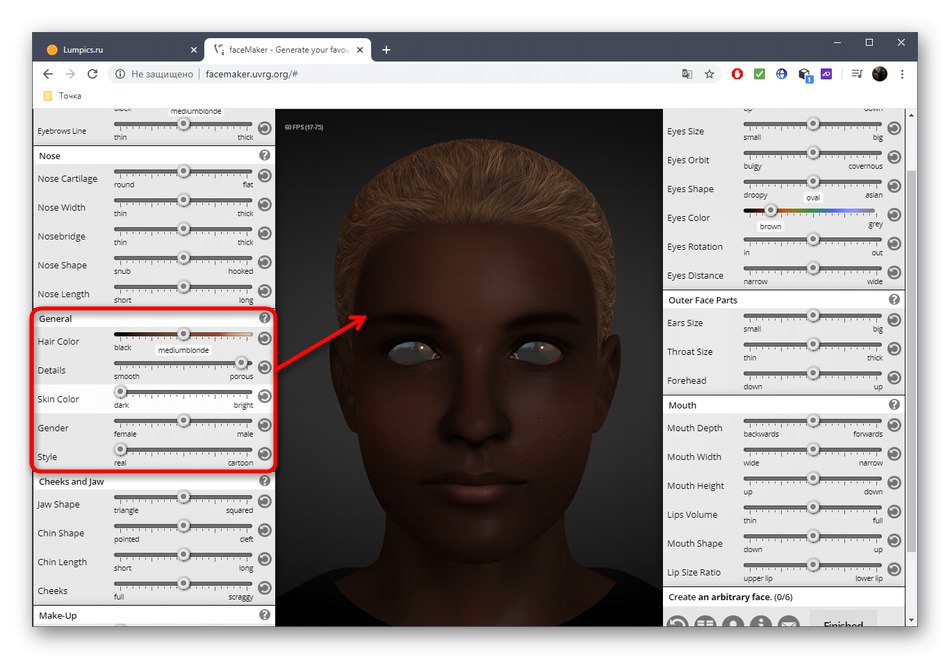
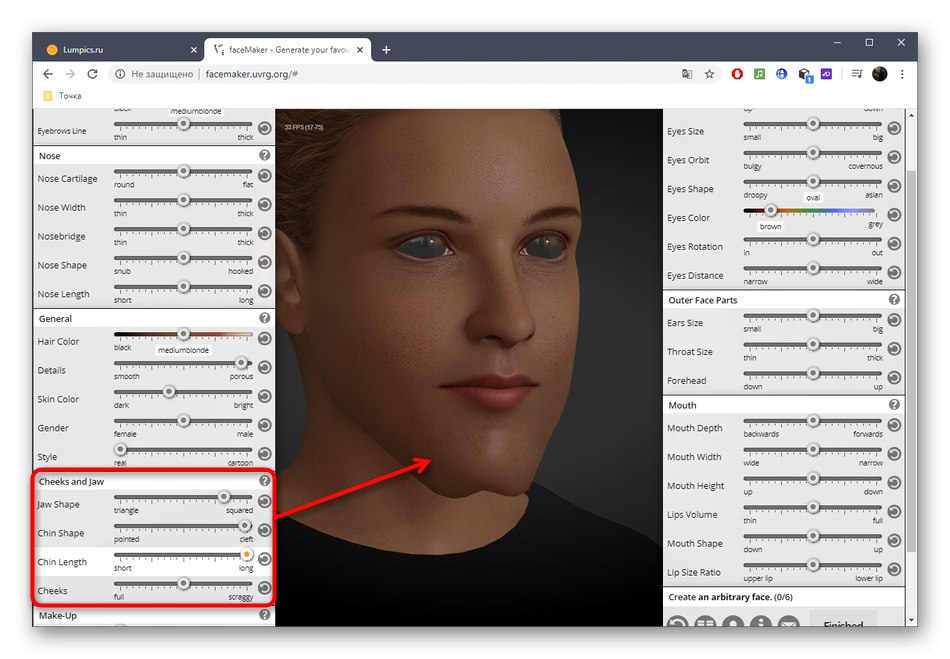
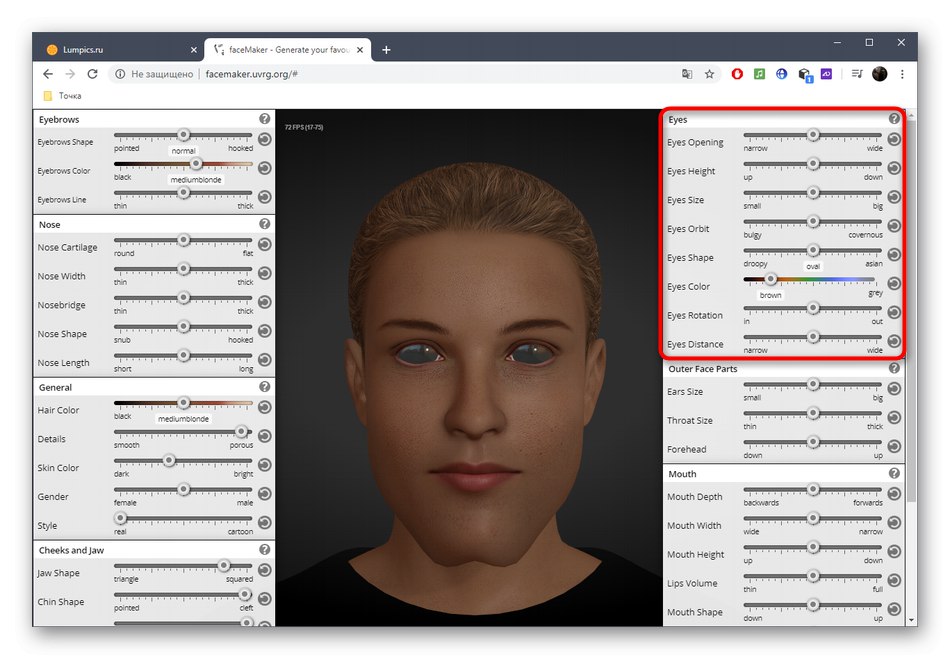
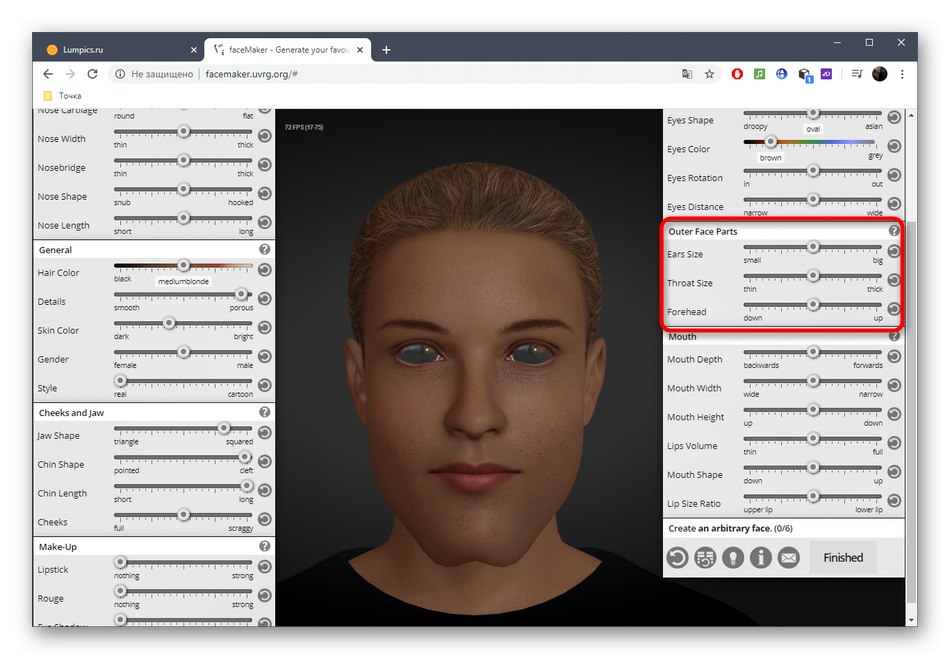
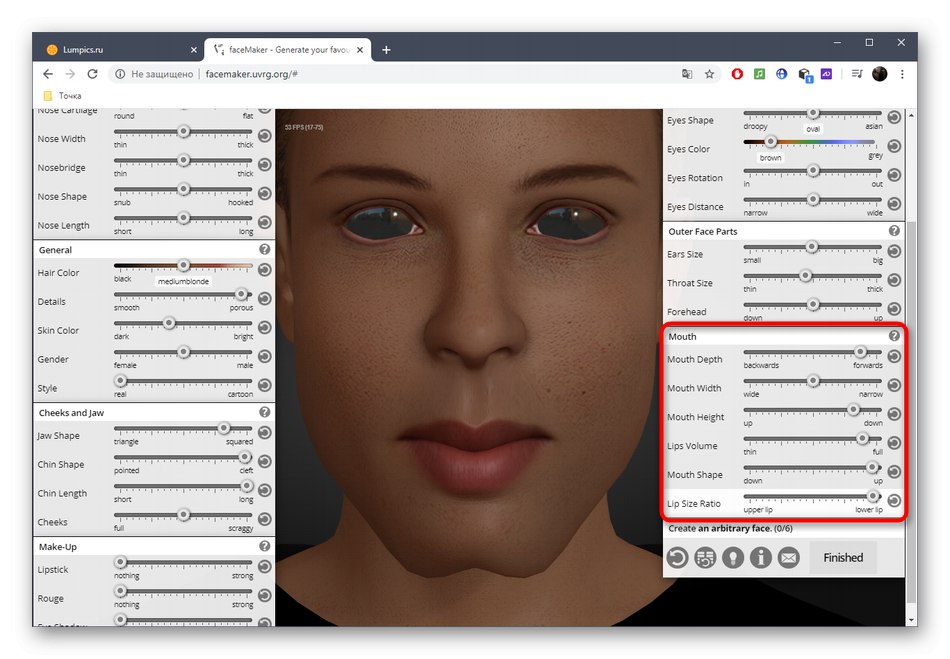
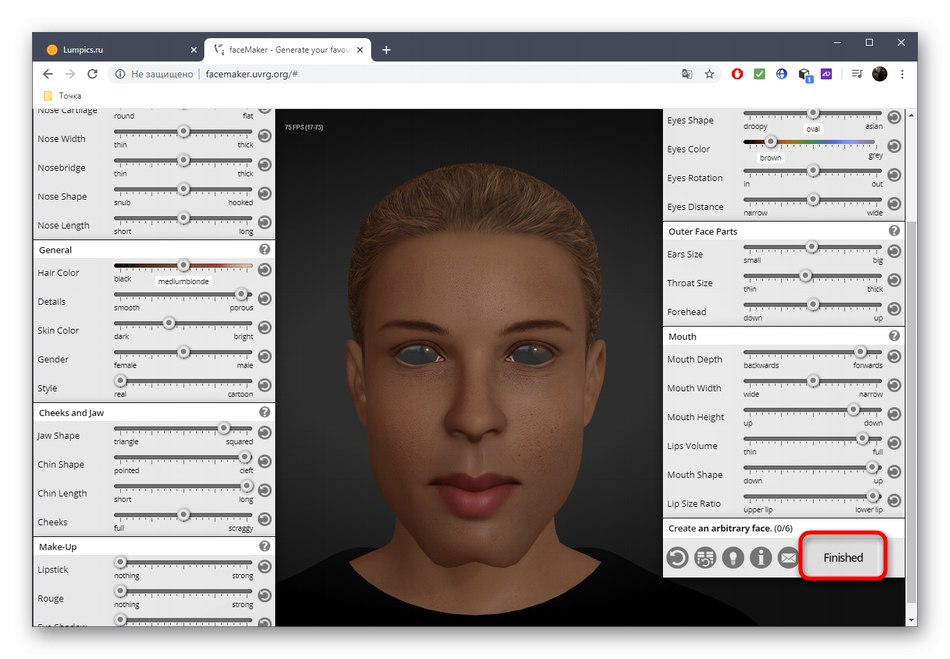
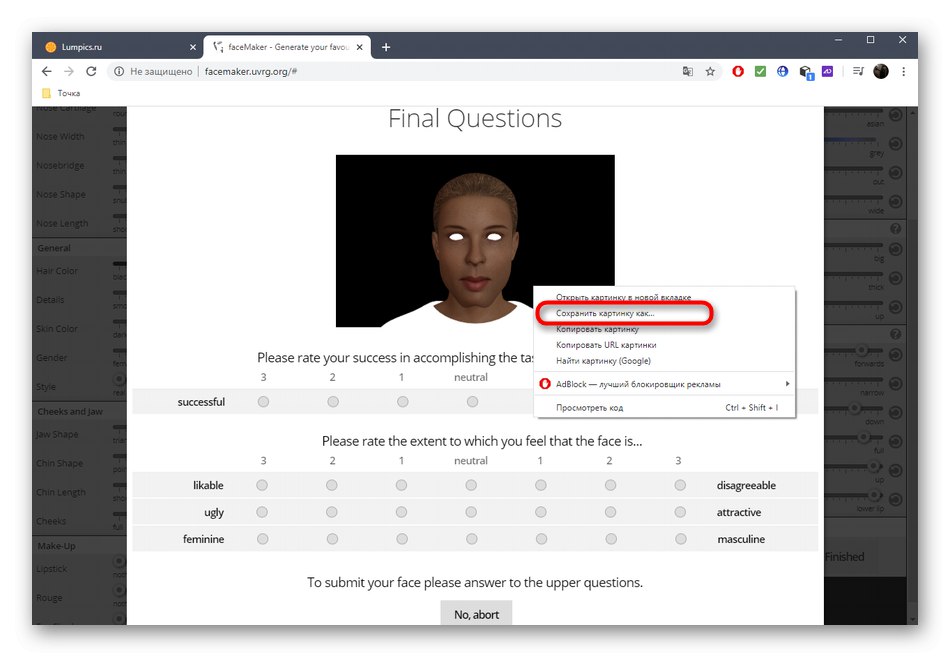
Ready-made projekty používají vývojáři FaceMakeru jako analýzu a vývoj neuronových sítí na jedné z německých univerzit, takže můžete nastavit popis své postavy a pomoci tak rozvoji technologie.
Metoda 2: Tvůrce znaků
Character Creator je bezplatný nástroj pro vytváření plnohodnotných postav, který lze později použít k animaci nebo přidání do hry. Funkčnost této online služby je zaměřena pouze na vytvoření obličeje, což se stane takto:
Přejděte na online službu Tvorce postav
- Před zahájením práce s postavou budete muset vybrat pohlaví kliknutím na jednu z postav levým tlačítkem myši.
- Poté se na obrazovce objeví tabulka s možnými odstíny barvy pleti, kde musíte najít vhodnou.
- Nebudeme uvažovat o vyladění karoserie a okamžitě přejdeme do sekce "Hlava" prostřednictvím nabídky vlevo.
- První kategorie se nazývá "Body_head"... Vyberte jej levým kliknutím myši a poté definujte tvar budoucí tváře vpravo.
- Poté přejděte na "Uši"upravit vzhled vašich uší přesně stejným způsobem.
- V "Duhovka" je vybrán typ oka.
- Prostřednictvím samostatné kategorie "Žáci" můžete nastavit jednu ze tří forem žáka a také vybrat preferovanou barvu.
- Další přichází kategorie "Nos"kde jsou k dispozici některé z nejpopulárnějších tvarů nosu. Vyberte jeden z nich a poté okamžitě zobrazte výsledek překrývající model.
- Tvůrce postav má širokou škálu variant vousů a knírek, které lze prohlížet Vousy... Barva se okamžitě upraví a vlasy na obličeji se úplně odstraní.
- Prostřednictvím kategorie "Vlasy" přibližně to samé se děje, ale pouze pro vlasy na hlavě.
- Existuje možnost překrytí pihy dovnitř "Pihy".
- Pokud chcete, aby se na tváři postavy zpočátku objevily nějaké emoce, podívejte se do seznamu dostupných výrazů a vyberte vhodný výraz.
- Po dokončení se ujistěte, že byl znak vytvořen správně, a poté klikněte "Stažení".
- Vyberte ten, který zobrazuje pouze obličej, a stáhněte si jej do počítače.
- Hotový obrázek obličeje se stáhne ve formátu SVG.
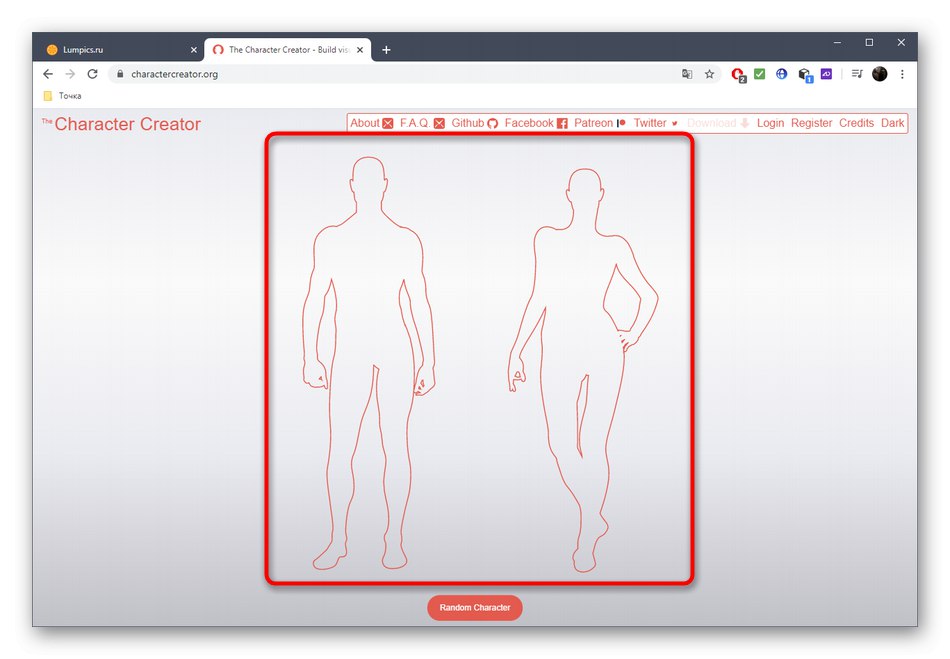
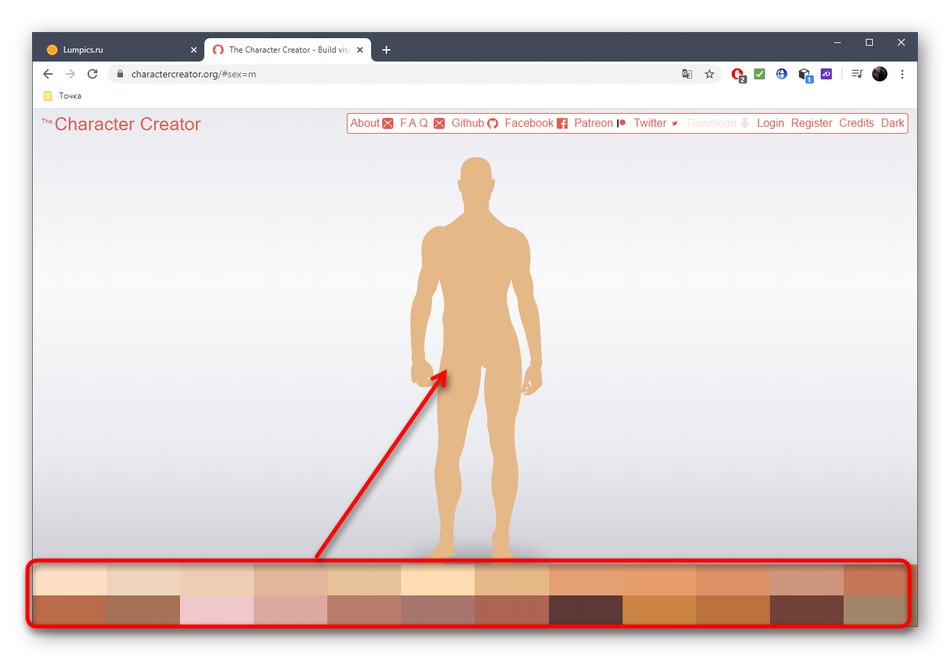
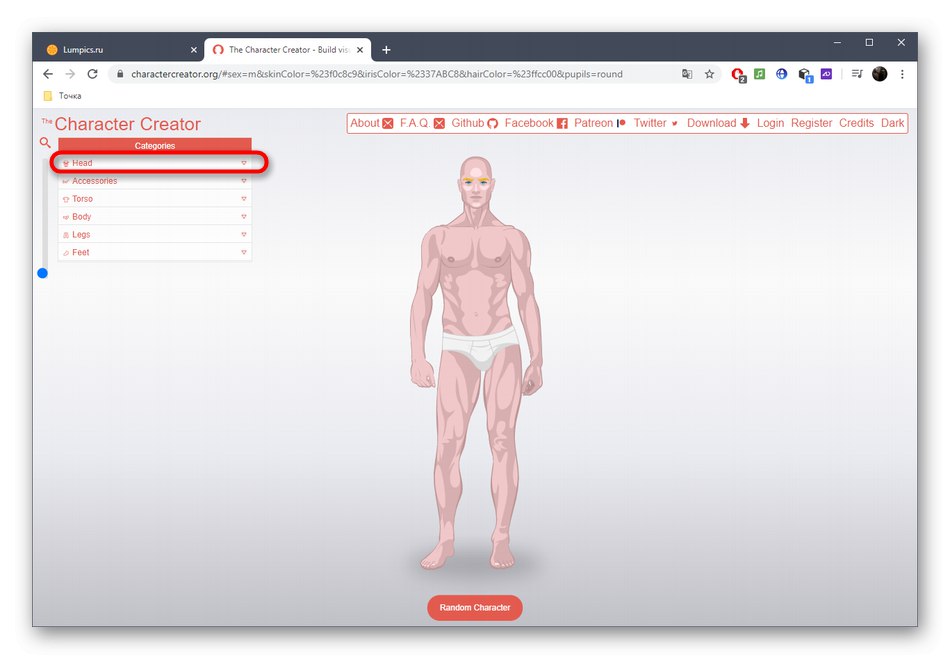
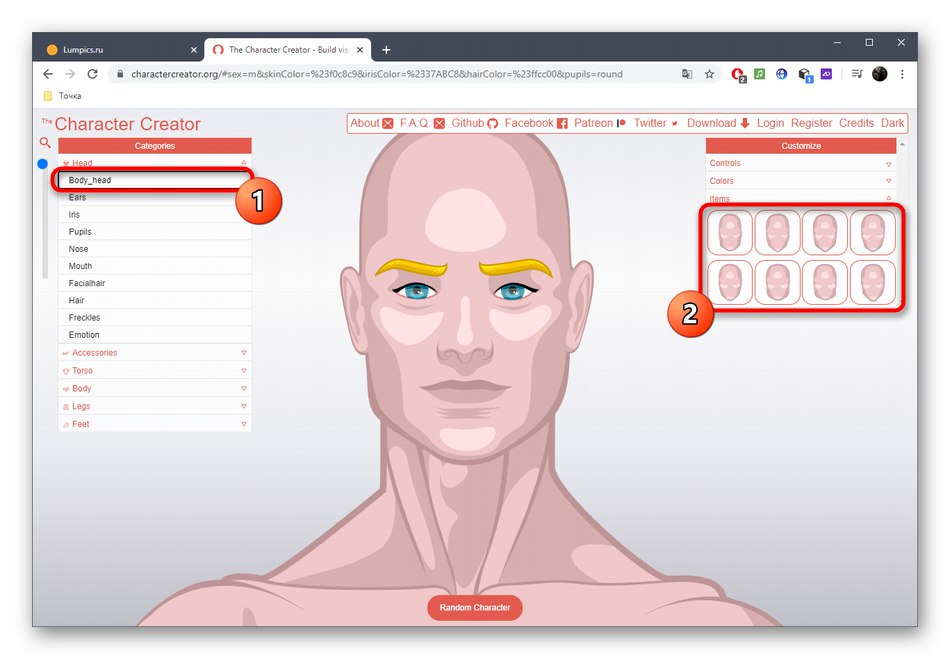
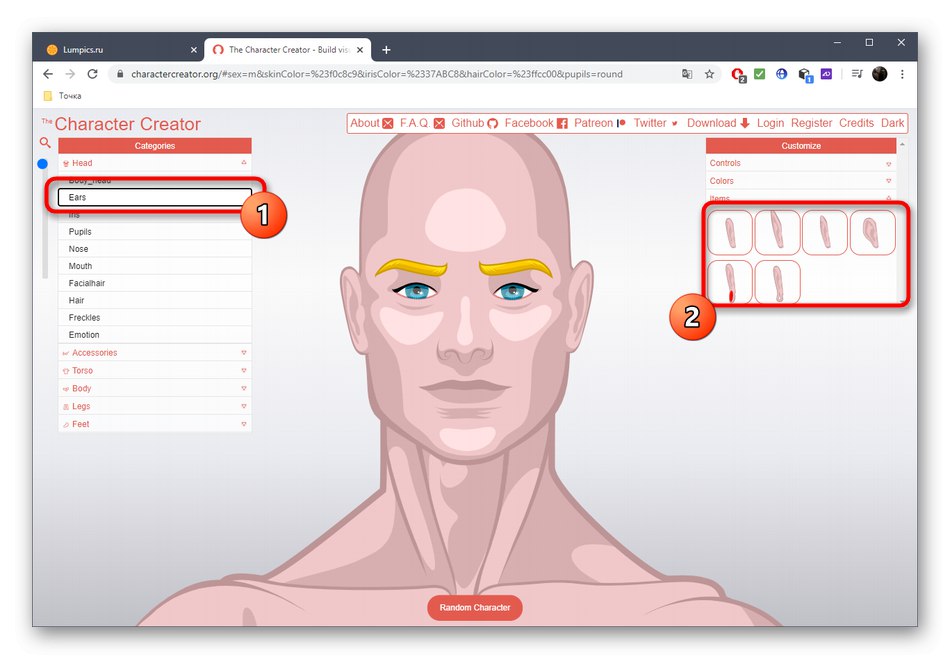
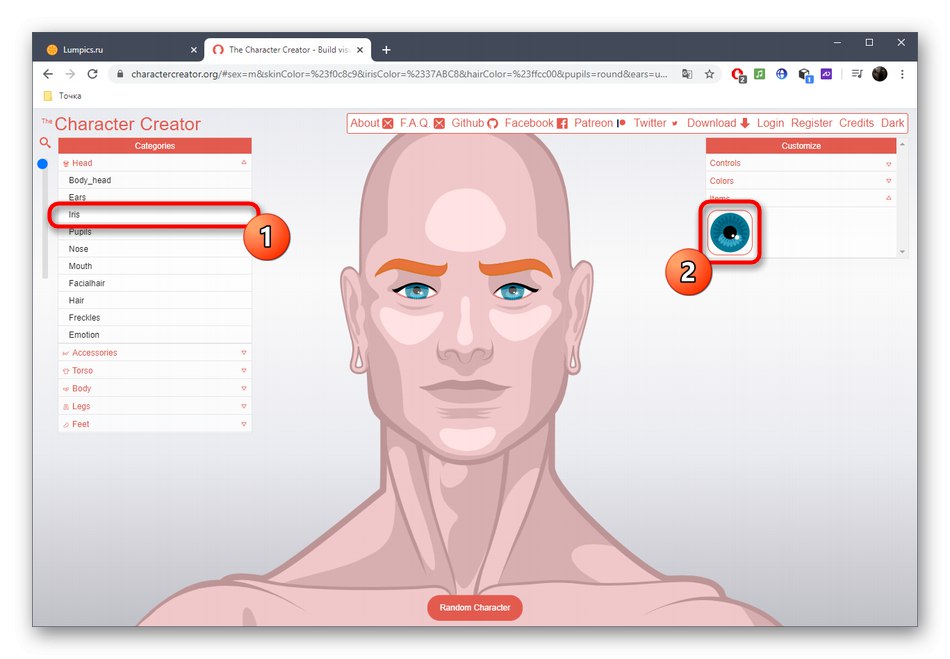
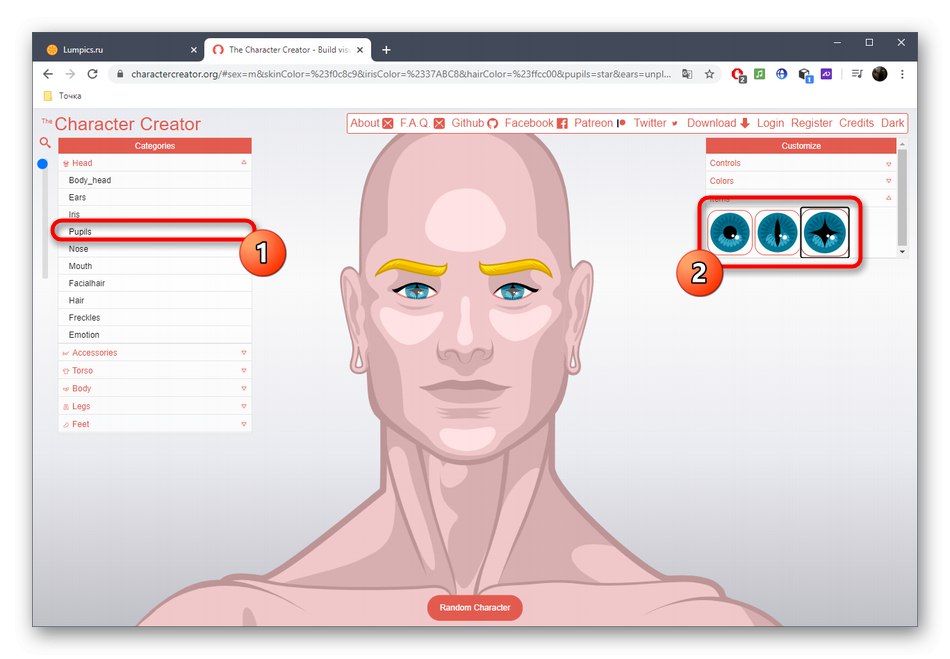
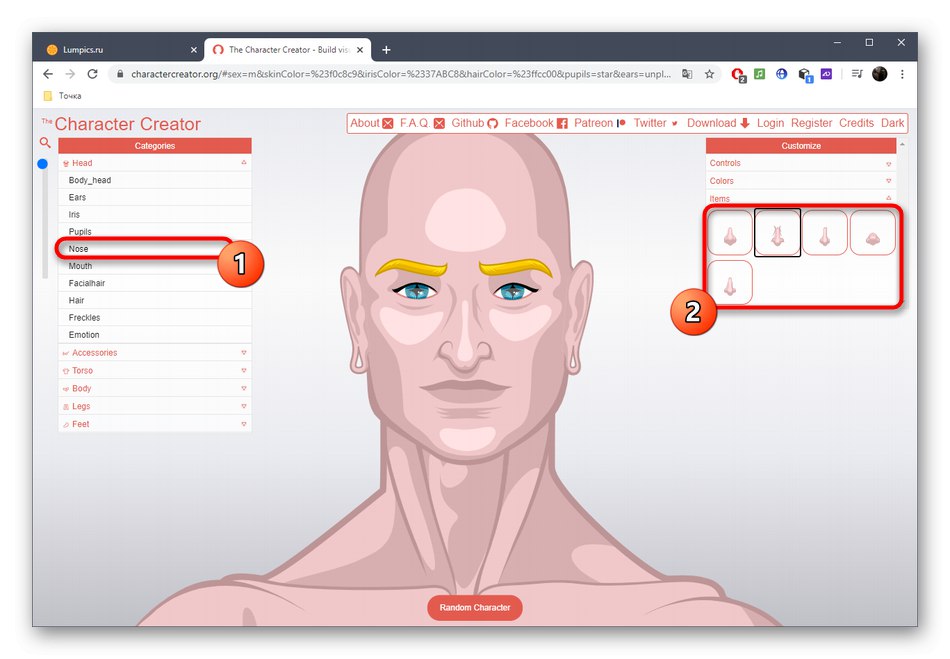
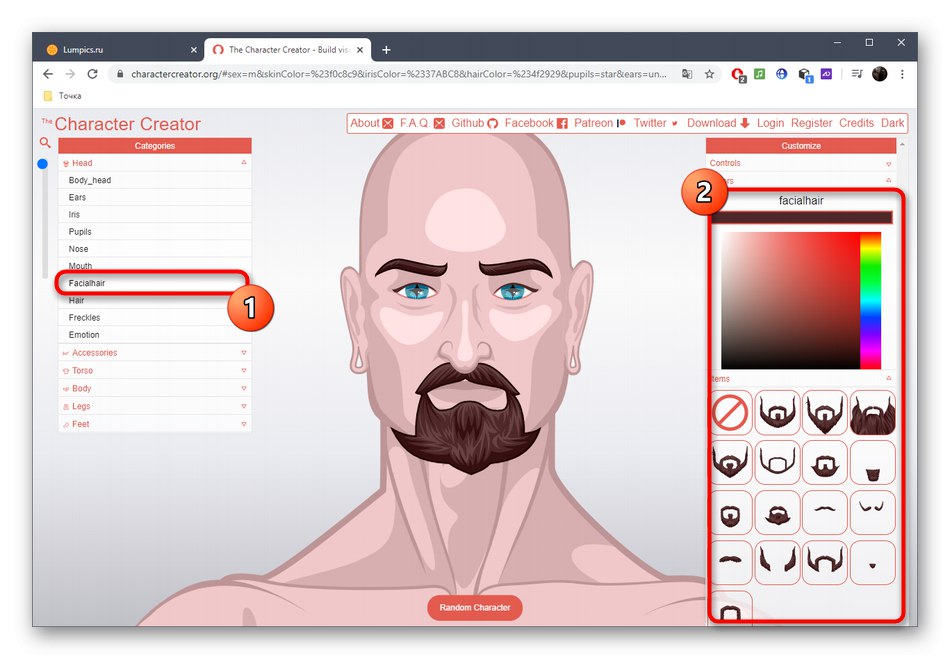
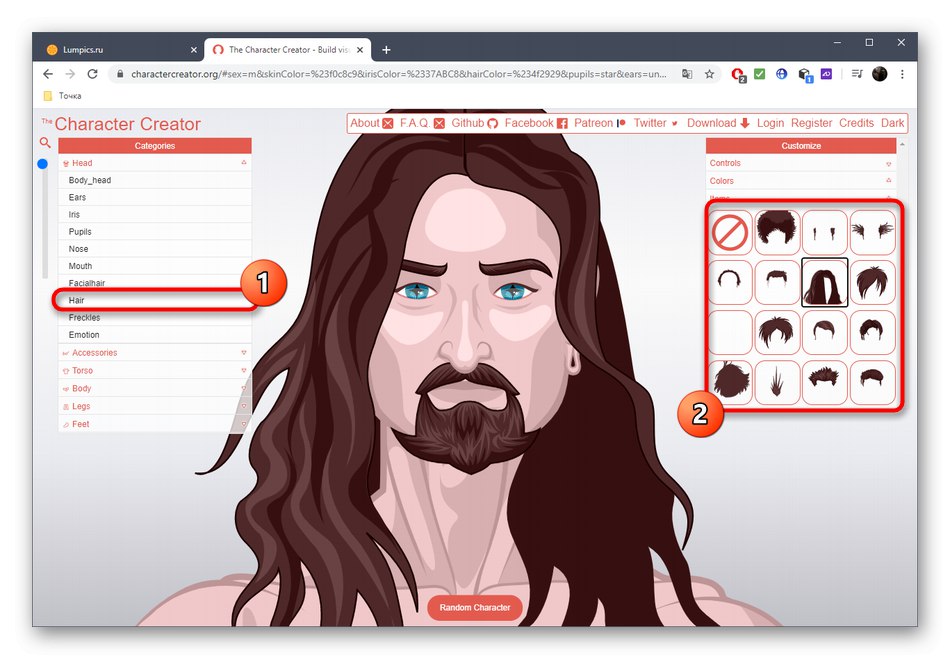
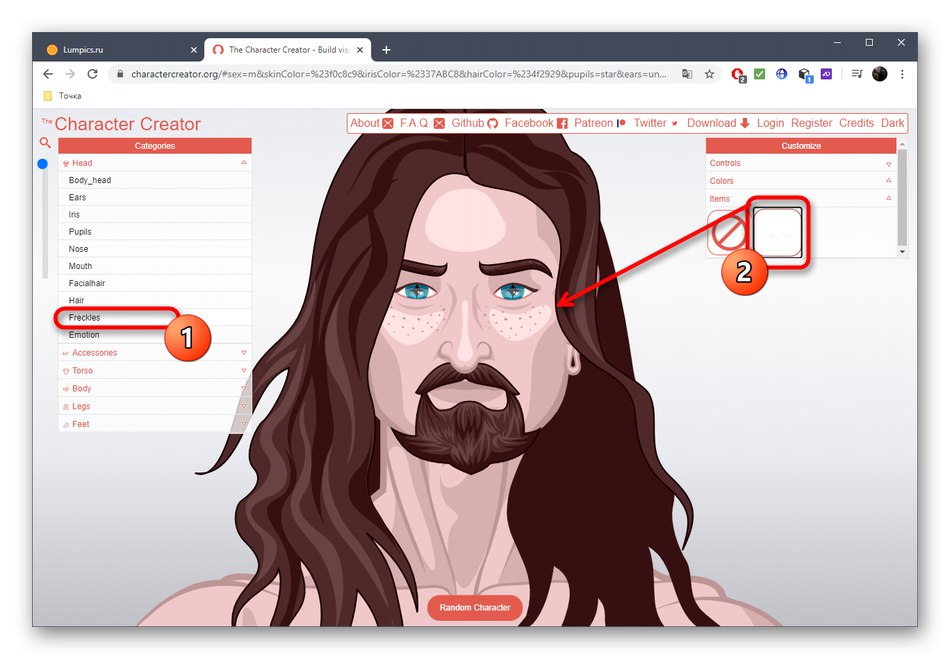
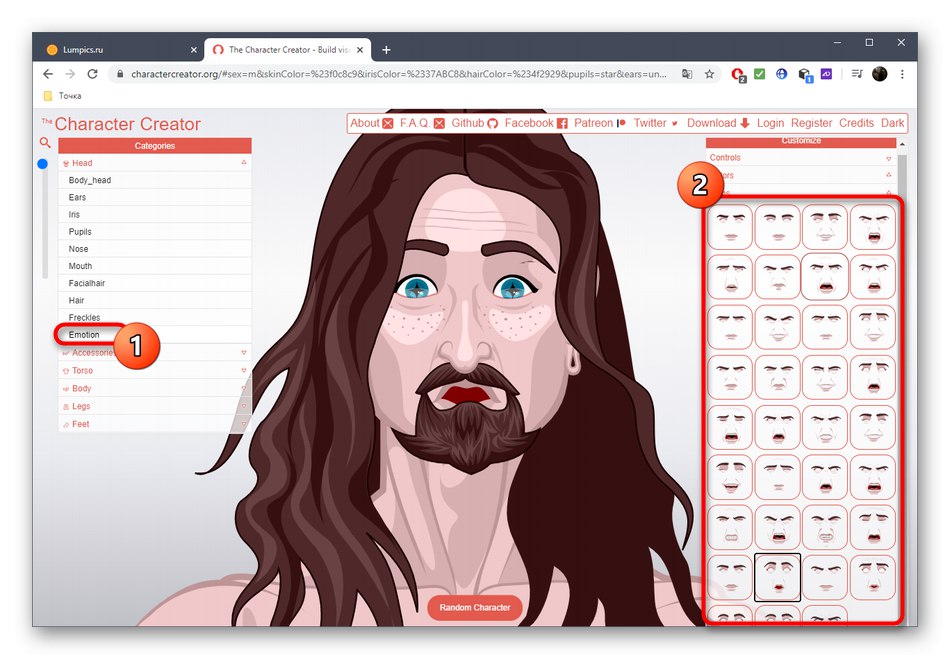
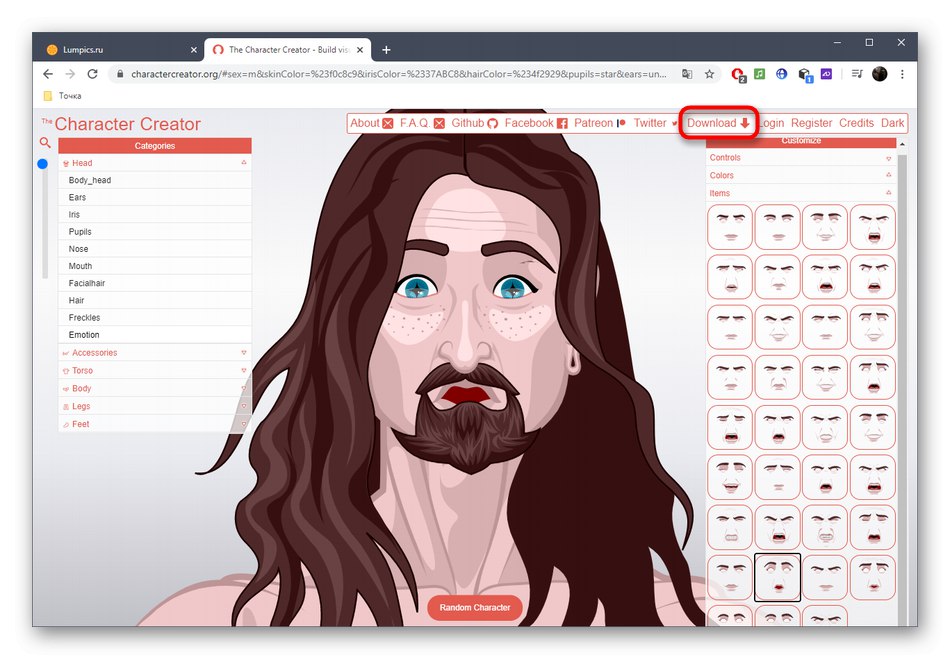
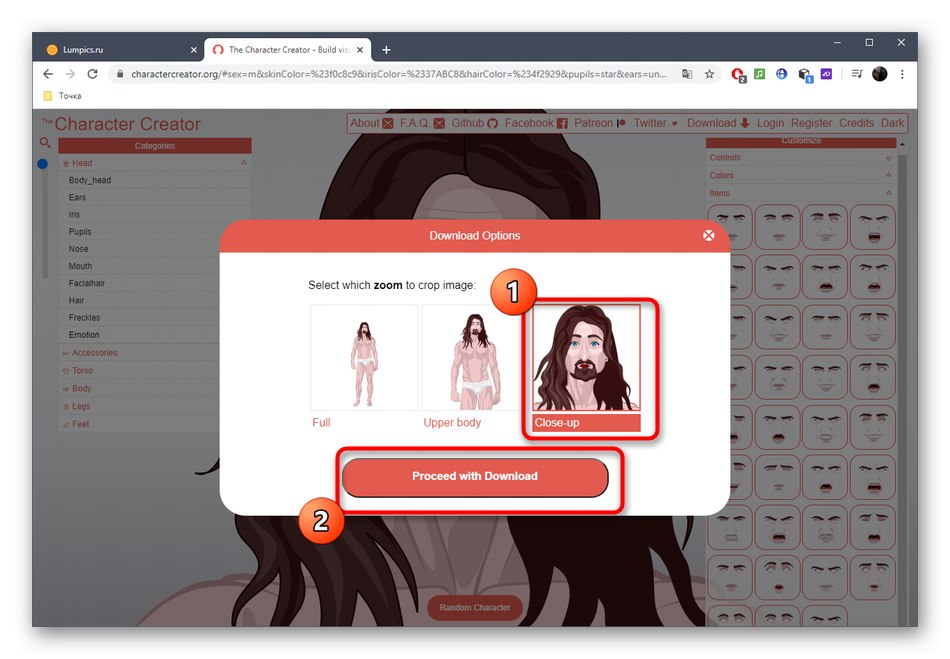
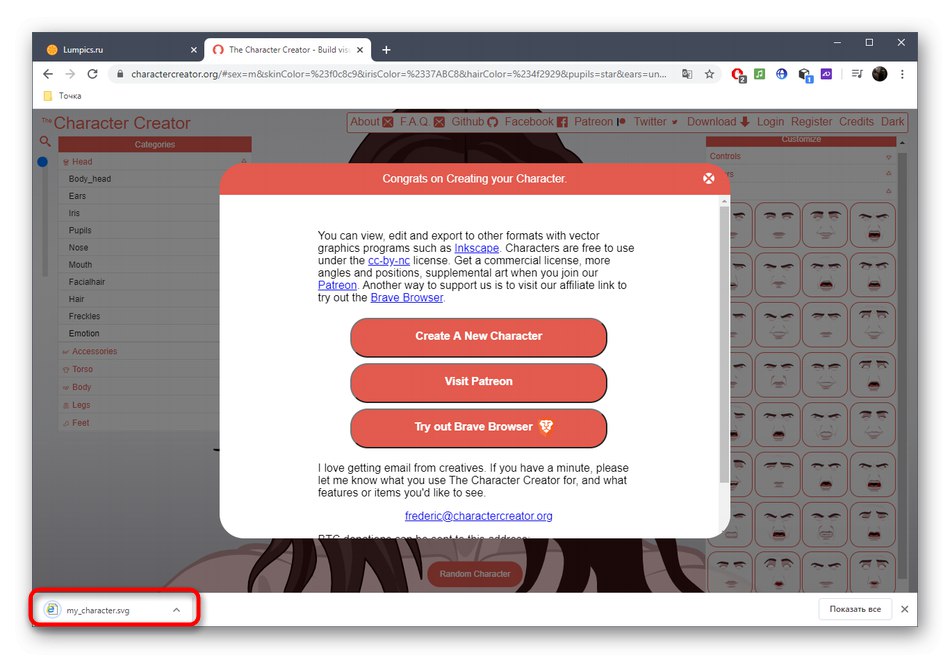
Pokud jste ve formátu SVG poprvé, je jisté, jak jej otevřít. K tomu můžete použít řadu speciálních programů a dokonce i běžný prohlížeč. Navíc je pomocí online služeb podporován převod na stejný JPG nebo PNG. Další podrobnosti o těchto tématech jsou uvedeny v dalších článcích na našem webu pomocí odkazů níže.
Více informací:
Otevírání souborů SVG vektorové grafiky
Převádějte fotografie různých formátů do formátu JPG online
Metoda 3: Generované fotografie
Online služba Generované fotografie se výrazně liší od ostatních, protože vám umožňuje získat fotografii tváře skutečné osoby s předem určenými parametry vzhledu. Někteří uživatelé vyžadují právě takový formát obrázku, pojďme se tedy na tento nástroj podívat.
Přejděte na online službu Generované fotografie
- Po přechodu na domovskou stránku Generované fotografie klikněte na „Procházet fotografie“.
- Použijte první část "Tvář"k označení, zda bude cílová fotografie přirozená nebo zpracovaná pomocí asistenční technologie.
- Přes "Sex" nastavte pohlaví osoby, jejíž fotografii chcete vybrat.
- Třídit podle věku a označit libovolnou položku značkou. Můžete si vybrat jak dítě, tak osobu ve středním věku, starší osobu.
- Je podporováno filtrování podle etnického původu. Může to být Američan Afričana, hispánský, bílý nebo asijský.
- Nyní je čas přejít k detailům výběrem barvy očí.
- Barva vlasů se určuje přesně podle stejného principu.
- Nakonec zbývá označit jejich délku.
- Poslední kategorie se nazývá "Emoce", to znamená, že můžete určit, jaké emoce má osoba na fotografii vyjádřit. Zatímco Generované fotografie se stále vyvíjí, výběr možností je malý.
- Až budete připraveni, stiskněte "Aplikovat"použít filtry.
- Podívejte se na výsledky a klikněte na příslušný snímek.
- Nastavte barvu pozadí a klikněte "Stažení" pro autorizaci prostřednictvím sociálních sítí a stahování fotografií ve formátu obrázků.